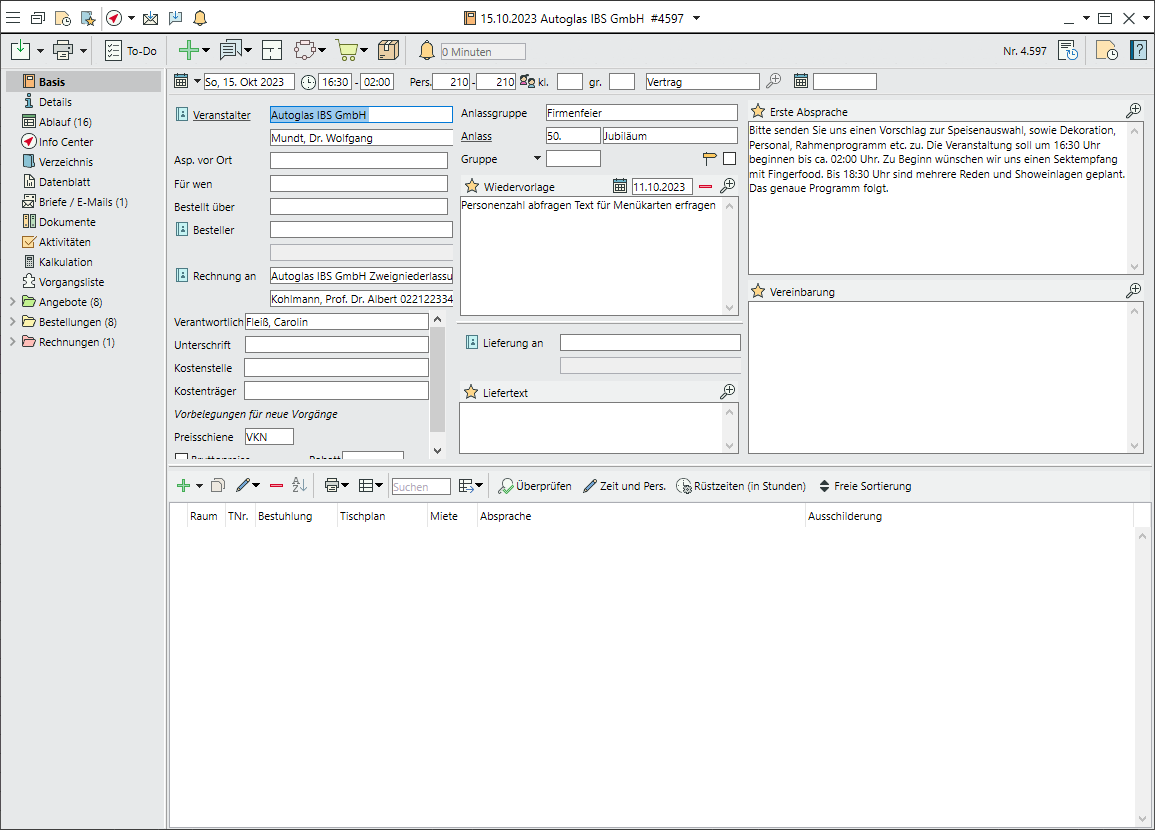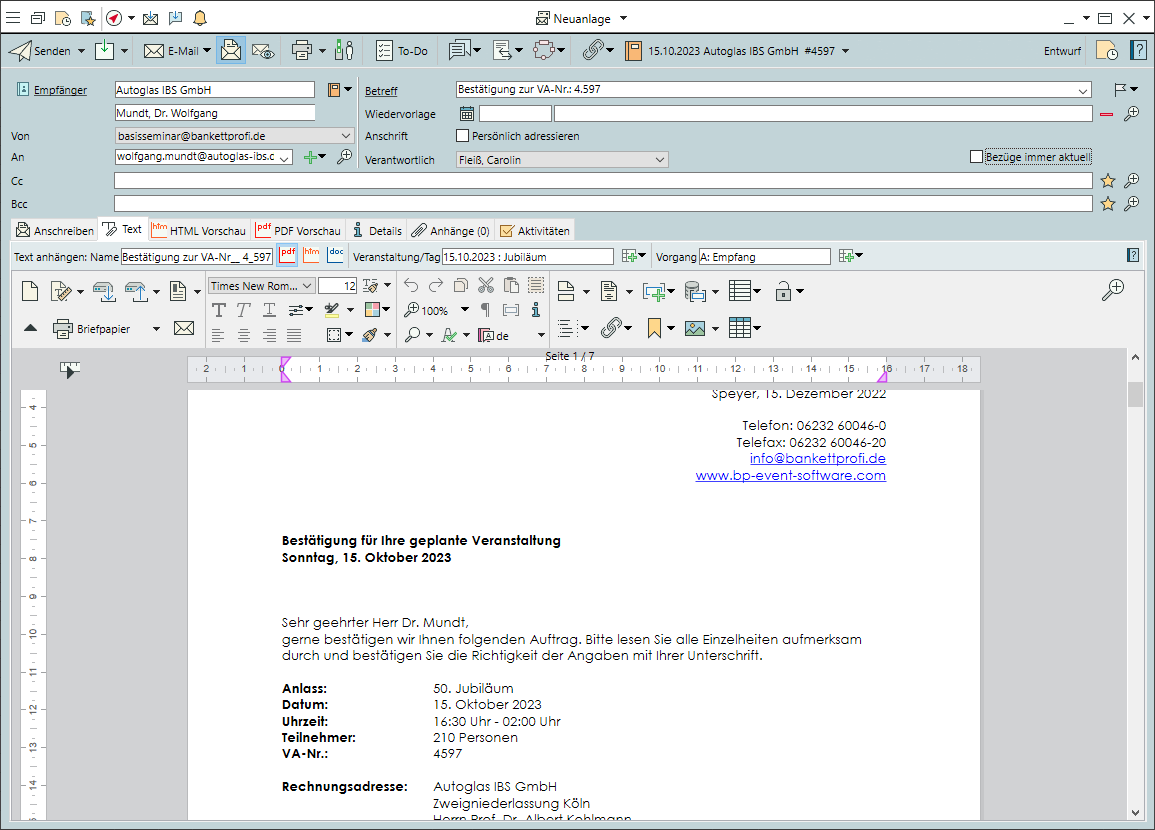Veranstaltungen anlegen und benutzen
So legen Sie eine neue Veranstaltung an
- Gehen Sie zu
 Basis >
Basis > 
 Veranstaltungen >
Veranstaltungen >  Neuanlage.
Neuanlage. - Veranstaltungen, die Sie in derselben Art öfter anbieten, legen Sie über
 Neu mit Vorlage an.
Neu mit Vorlage an. - Füllen Sie Datum, Startzeit und Personenzahl der Veranstaltung aus. Wenn das genaue Datum der Veranstaltung noch nicht feststeht, geben Sie zuerst ein Referenzdatum ein und wählen Sie dann über die

 Datumsauswahl den
Datumsauswahl den  Entwurf (Datum noch offen).
Entwurf (Datum noch offen). - Vergeben Sie einen Status und ggf. ein Statusdatum (z.B. Fälligkeit der Option). Status und Statusdatum haben Einfluss darauf, wann, wo und wie die Veranstaltung im
 Info Center und in der
Info Center und in der  Raumbelegung aufgeführt wird.
Raumbelegung aufgeführt wird. - Verknüpfen Sie als
 Veranstalter und ggf. Besteller oder Rechnungsempfänger vorhandene oder neue Adressen.
Veranstalter und ggf. Besteller oder Rechnungsempfänger vorhandene oder neue Adressen. - Geben Sie als Anlass den Namen der Veranstaltung an (z.B. "50. Geburtstag").
- Wählen Sie im unteren Fenster Räume über

 >
>  Raumliste oder
Raumliste oder  Raumbelegung die Veranstaltungsräume.
Raumbelegung die Veranstaltungsräume. - Alternativ prüfen Sie zuerst über

 Veranstaltungen >
Veranstaltungen >  Raumbelegung die Verfügbarkeit der Räume und legen mit Doppelklick auf den gewünschten Raum eine neue Veranstaltung an.
Raumbelegung die Verfügbarkeit der Räume und legen mit Doppelklick auf den gewünschten Raum eine neue Veranstaltung an. - Wechseln Sie in der Navigationsleiste der Veranstaltung auf den
 AblaufM und legen einen detaillieren zeitlichen Ablauf an.
AblaufM und legen einen detaillieren zeitlichen Ablauf an. - Mit Rechtsklick auf
 können bestehende Vorgänge mit dem Ablaufpunkt verknüpft oder neue VorgängeM angelegt werden.
können bestehende Vorgänge mit dem Ablaufpunkt verknüpft oder neue VorgängeM angelegt werden.
So sehen Sie alle verknüpften Datensätze
- Gehen Sie in der seitlichen Navigationsleiste der Veranstaltung zu
 Info Center.
Info Center. - Wählen Sie, welche der in der Liste angebotenen
 Datenquellen Sie sehen möchten (z.B. Veranstaltungen, TermineM, Briefe).
Datenquellen Sie sehen möchten (z.B. Veranstaltungen, TermineM, Briefe). - Setzen Sie in der jeweiligen Datenquelle weitere
 Filter oder wechseln Sie zu anderen
Filter oder wechseln Sie zu anderen  Listen.
Listen. - Filtern Sie mit
 nur Ihre eigenen Daten heraus.
nur Ihre eigenen Daten heraus. - Speichern Sie die aktuellen Einstellungen unter Sichten >
 Speichern >
Speichern >  Neu als
Neu als  Benutzersicht,
Benutzersicht,  Gruppensicht oder
Gruppensicht oder  Standardsicht.
Standardsicht. - Legen Sie über
 Neu in der Werkzeugleiste neue Datensätze zu der geöffneten Veranstaltung an. Nur die Art von Daten, die als Datenquellen ausgewählt sind, werden auch zur Neuanlage angeboten.
Neu in der Werkzeugleiste neue Datensätze zu der geöffneten Veranstaltung an. Nur die Art von Daten, die als Datenquellen ausgewählt sind, werden auch zur Neuanlage angeboten.
So erstellen Sie ein Angebot für eine Veranstaltung
- Öffnen Sie mit Rechtsklick auf
 Angebot in der seitlichen Navigationsleiste ein
Angebot in der seitlichen Navigationsleiste ein  Neues Angebot und geben Sie einen Namen für den Vorgang ein.
Neues Angebot und geben Sie einen Namen für den Vorgang ein. - Fügen Sie über
 Neu oben links im Eingabefenster oder über das nebenstehende Eingabefeld für die Matchcode-Suche die Angebotsartikel (Speisen und Getränke, Personal, Räume, Technik, Logistik etc.) ein.
Neu oben links im Eingabefenster oder über das nebenstehende Eingabefeld für die Matchcode-Suche die Angebotsartikel (Speisen und Getränke, Personal, Räume, Technik, Logistik etc.) ein. - Um bereits vorhandene Artikel in das Angebot einzufügen, klicken Sie
 Neu
Neu  >
>  Artikel suchen.
Artikel suchen. - Um einen noch nicht vorhandenen Artikel einzufügen, gehen Sie auf
 Neu
Neu  >
>  Artikelgruppen, wählen eine Gruppe aus und geben den gewünschten Artikelnamen ein.
Artikelgruppen, wählen eine Gruppe aus und geben den gewünschten Artikelnamen ein. - Wenn Sie den neuen Artikel als echten Artikel anlegen möchten, wählen Sie Anlegen und speichern Sie ihn mit den nötigen Angaben. Soll der neue Artikel nur für diese Veranstaltung zur Verfügung stehen, wählen Sie Nur als temporären Artikel.
- Erstellen Sie mit Rechtsklick auf das Angebot eine
 Neue Angebotsvariante, in der die Daten aus dem vorhandenen Angebot übernommen werden aber unabhängig davon geändert werden können (z.B. Büffet statt Menü).
Neue Angebotsvariante, in der die Daten aus dem vorhandenen Angebot übernommen werden aber unabhängig davon geändert werden können (z.B. Büffet statt Menü). - Gliedern Sie die Artikel für eine Veranstaltung in mehrere VorgängeM vom Typ Angebot (z.B. Personal, Speisen, Technik oder Empfang, Mittagessen, Kaffeepause), um die Übersichtlichkeit zu verbessern.
So drucken und/oder senden Sie ein Angebot
- Wählen Sie auf der Werkzeugleiste über
 Neu aus >
Neu aus >  Brief / E-Mail >
Brief / E-Mail >  Neu eine passende
Neu eine passende  Angebotsvorlage aus und schalten Sie zu der Versandart
Angebotsvorlage aus und schalten Sie zu der Versandart  E-Mail.
E-Mail. - Um das Angebot als PDF-Anhang mit Anschreiben zu senden, klicken Sie in der horizontalen Werkzeugleiste auf
 > Neues Anschreiben und wählen eine weitere
> Neues Anschreiben und wählen eine weitere  Vorlage oder schreiben einen individuellen Text. Das Angebot wird automatisch als PDF-Anhang eingefügt.
Vorlage oder schreiben einen individuellen Text. Das Angebot wird automatisch als PDF-Anhang eingefügt.  Senden Sie das Angebot.
Senden Sie das Angebot.
So arbeiten Sie mit Bestellungen
- Um ein Angebot zur Bestellung zu machen, ziehen Sie den Ordner
 Angebot mit gedrückter linker Maustaste auf die
Angebot mit gedrückter linker Maustaste auf die  Bestellung.
Bestellung. - Ändern Sie ggf. Artikel, Mengenangaben, Räume etc. Das ursprüngliche Angebot wird hierdurch nicht geändert.
- Legen Sie
 GästelistenM an, über die Sie TischzuweisungenM oder TicketverkaufM handhaben können.
GästelistenM an, über die Sie TischzuweisungenM oder TicketverkaufM handhaben können. - Legen Sie
 MenükartenM mit Speisen, Getränken und freien Texten an.
MenükartenM mit Speisen, Getränken und freien Texten an.
So suchen Sie Veranstaltungen
- Machen Sie einen Linksklick auf
 Basis >
Basis >  Veranstaltungen.
Veranstaltungen. - Geben Sie einen Zeitbereich und ggf. ein Suchwort ein (z.B. Anlass oder Veranstalter) und klicken Sie auf
 Suchen.
Suchen. - Bei der Auswahl von Merkmalen über Kontrollkästchen (Checkbox) gibt es drei mögliche Zustände:
 ist ausgewählt,
ist ausgewählt,  ist nicht ausgewählt oder
ist nicht ausgewählt oder  bleibt unberücksichtigt.
bleibt unberücksichtigt. - Öffnen Sie bei Bedarf weitere detaillierte Suchmöglichkeiten über
 Erweiterte Suche.
Erweiterte Suche.
Module Veranstaltungsablauf, Vorgänge, Termine, Gästeliste, Ticketing, Tischreservierung
Kurzanleitungen
![]() Adressen anlegen und verwenden
Adressen anlegen und verwenden
![]() Briefe und E-Mails schreiben und senden
Briefe und E-Mails schreiben und senden
![]() Funktionsleiste & Einstellungen individualisieren, anwenden
Funktionsleiste & Einstellungen individualisieren, anwenden
![]() Interne Kommunikation vereinfachen
Interne Kommunikation vereinfachen
![]() Kalender, Termine & Aktivitäten anlegen und verwalten
Kalender, Termine & Aktivitäten anlegen und verwalten
![]() Mehrsprachige Korrespondenz erstellen
Mehrsprachige Korrespondenz erstellen
![]() Rechnungen erstellen und senden
Rechnungen erstellen und senden
![]() Veranstaltungen anlegen und benutzen
Veranstaltungen anlegen und benutzen